您可以让 Numbers 表格在单元格中的值满足某些条件时更改单元格或其文本的外观。例如,如果单元格包含负数,您可以让其变为红色。若要根据单元格值更改单元格的外观,请创建条件高亮显示规则。
添加高亮显示规则
- 选择一个或多个单元格。
- 在“格式”
 边栏中,点按“单元格”标签。
边栏中,点按“单元格”标签。 - 点按“条件高亮显示”,然后点按“添加规则”。
- 点按规则类型(例如,如果单元格值将是数字,则选择“数字”),然后点按某个规则。滚动以查看更多选项。
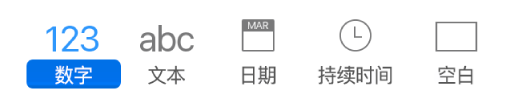
- 输入规则的值。例如,如果选择了规则“日期晚于”,在单元格中输入的日期必须晚于该日期。点按
 以使用单元格引用。单元格引用让您可以将单元格的值与其他单元格进行比较。例如,在单元格值大于另一个单元格的值时,可以高亮显示单元格。点按选择某个单元格,或者输入其表格地址(例如,F1)。有关更多信息,请访问使用表格单元格中的数据计算值。
以使用单元格引用。单元格引用让您可以将单元格的值与其他单元格进行比较。例如,在单元格值大于另一个单元格的值时,可以高亮显示单元格。点按选择某个单元格,或者输入其表格地址(例如,F1)。有关更多信息,请访问使用表格单元格中的数据计算值。 - 点按弹出式菜单并选取一种文本样式(如粗体或斜体)或者单元格填充(如红色或绿色)。您可以选取“自定样式”以选取自己的字体颜色、字体样式和单元格填充。
- 点按“完成”。
【注】如果一个单元格与多条规则匹配,其外观将根据列表中的第一条规则更改。若要重新排序规则,请上下拖移列表中的规则名称。
重复高亮显示规则
您向单元格添加条件高亮显示规则后,可以将该规则应用到其他单元格。
- 选择带有要重复的规则的单元格,以及要添加规则的单元格。
- 在“格式”
 边栏中,点按“单元格”标签。
边栏中,点按“单元格”标签。 - 点按“显示高亮显示规则”,然后点按“合并规则”。
删除高亮显示规则
- 选择包含要删除的规则的单元格。
- 在“格式”
 边栏中,点按“单元格”标签。
边栏中,点按“单元格”标签。 - 点按“显示高亮显示规则”,然后执行以下一项操作:
- 删除所选单元格的所有规则:点按边栏底部的
 ,然后选取“清除所有规则”。
,然后选取“清除所有规则”。 - 删除特定规则:将指针移到规则的上方,然后点按右上角的
 。
。 - 从使用规则的所有单元格中移除此规则:点按边栏底部的
 ,选取“选择匹配规则的单元格”,将鼠标指针移到规则上方,然后点按右上角的
,选取“选择匹配规则的单元格”,将鼠标指针移到规则上方,然后点按右上角的  。
。
- 删除所选单元格的所有规则:点按边栏底部的
未经允许不得转载:Mac大学 » 精通Numbers教程 – 高亮显示单元格
 Mac大学
Mac大学

评论前必须登录!